Ați observat că mașinile virtuale VMware văd că sunt lente și încet să răspundă? Iată cum puteți defragmenta rapid discurile virtuale pentru a le face mai rapide așa cum au fost inițial.
La fel ca un hard disk de pe un computer normal, hard disk-ul virtual de pe o mașină virtuală poate deveni defragmentat în timp. De fapt, dacă discul dvs. virtual este configurat să se extindă dinamic în timp, atunci fragmentarea poate deveni o problemă serioasă, mai ales dacă hard diskul dvs. are puțin spațiu liber. Este posibil să observați că mașinile dvs. virtuale rulează mai lent sau sunt mai puțin receptive, iar VMware însuși vă poate informa chiar că discul dvs. virtual este prea fragmentat.

Iată ce va trebui să faceți. În primul rând, în timp ce mașina dvs. virtuală rulează, rulați defragmentatorul de disc implicit în mod normal în mașina virtuală. Acest lucru poate dura ceva timp dacă nu l-ați făcut de ceva timp și, de asemenea, poate încetini întregul computer în timp ce rulează.
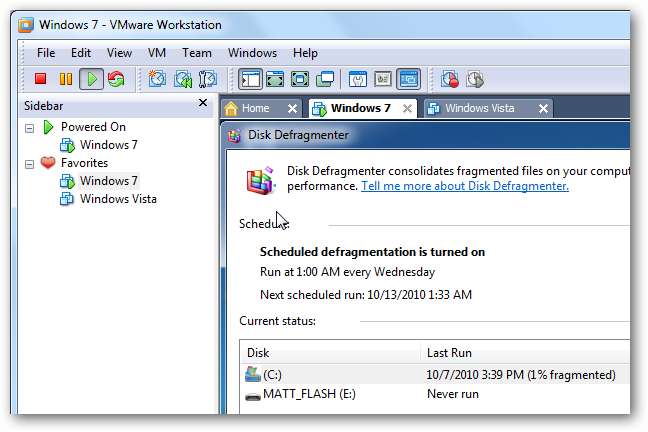
Odată ce sistemul de operare al mașinii virtuale a terminat defragmentarea, opriți mașina virtuală. Apoi, deschideți proprietățile discului virtual VMware. Pentru a face acest lucru în stația de lucru VMware, faceți dublu clic pe informațiile despre hard disk de pe pagina principală a mașinii virtuale.
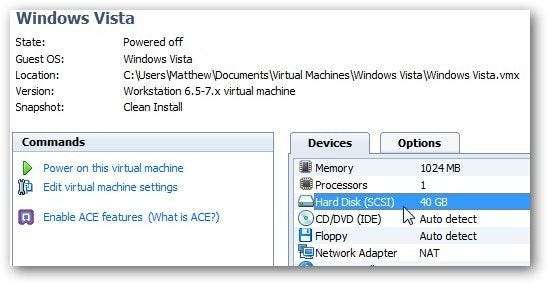
Alternativ, dacă utilizați VMware Player, faceți clic dreapta pe numele mașinii virtuale și selectați Setări mașină virtuală .
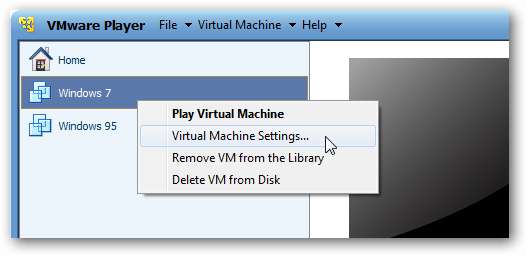
Apoi selectați intrarea Hard Disk din Hardware filă dacă nu este deja selectată. Dacă mașina dvs. virtuală are mai multe discuri virtuale, vă recomandăm să repetați acești pași pe fiecare disc virtual.

Apasă pe Utilități buton
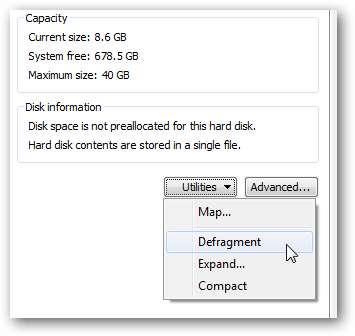
VMware va începe să vă defragmenteze discul virtual. Acest lucru poate dura ceva timp, în funcție de dimensiunea mașinii dvs. virtuale și de frecvența cu care o defragmentați.
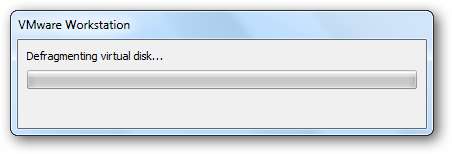
După ce ați terminat, veți fi notificat că defragmentarea este finalizată.
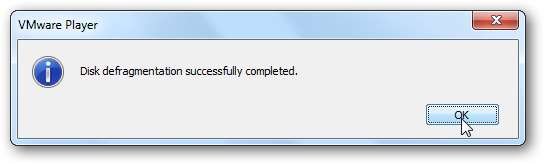
Pentru a îmbunătăți și mai mult performanța, ar trebui să defragmentați în mod regulat hard disk-ul computerului gazdă. Aceasta nu este o problemă prea mare în Windows 7 și Vista, deoarece acestea vă păstrează automat hard diskul defragmentat, dar dacă utilizați XP, poate doriți configurați defragmentarea automată a discului . Alternativ, dacă doriți mai mult control de defragmentare, puteți rula oricând defrag comanda într-un prompt de comandă ridicat pentru o gamă largă de opțiuni de analiză și defrag.
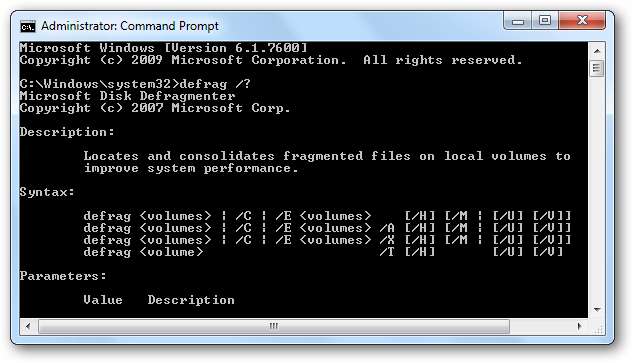
Majoritatea dintre noi nu ne gândim prea mult la defragmentarea mașinilor virtuale, dar poate îmbunătăți serios performanța mașinilor virtuale. Suntem mari fani ai VMware Player-ului gratuit și, dacă aveți nevoi mai avansate, VMware Workstation este, de asemenea, o opțiune excelentă. Lucrul grozav este că, indiferent pe care îl utilizați, puteți păstra în continuare mașinile virtuale care rulează la viteză maximă cu o defragare rapidă. Dacă doriți mai multe informații despre produsele de virtualizare desktop VMware, consultați câteva dintre articolele noastre de mai jos:
Rulați modul XP pe Windows 7 fără virtualizare hardware cu VMware Player
Creați un mod XP pentru versiunile Windows 7 Home și Vista
Rulați Ubuntu în Windows 7 sau Windows în Ubuntu cu VMware Player







